Sebagai pakar TI, saya dapat memberi tahu Anda bahwa WiFi berfungsi tetapi Ethernet tidak berfungsi di Windows 11/10. Ini karena Windows 11/10 menggunakan tumpukan jaringan yang berbeda dari versi Windows sebelumnya. Ethernet bekerja dengan mengirimkan paket data dari satu komputer ke komputer lainnya. Paket-paket ini dikirim melalui kabel fisik yang menghubungkan kedua komputer. WiFi bekerja dengan mengirimkan paket data melalui gelombang udara. Jadi mengapa Ethernet tidak berfungsi di Windows 11/10? Itu karena tumpukan jaringan Windows 11/10 tidak mendukung protokol Ethernet. Ethernet menggunakan seperangkat aturan yang berbeda dari WiFi, dan Windows 11/10 tidak tahu cara menangani paket Ethernet. Untungnya, ada solusinya. Anda dapat menginstal driver Ethernet pihak ketiga yang memungkinkan Windows 11/10 memahami paket Ethernet. Setelah Anda melakukannya, Ethernet akan berfungsi dengan baik. Jika Anda kesulitan membuat Ethernet berfungsi di Windows 11/10, jangan putus asa. Ada beberapa hal yang dapat Anda coba untuk membuatnya berfungsi.
Internet tidak berfungsi adalah masalah umum dengan komputer Windows, tetapi bayangkan situasinya Ethernet tidak berfungsi di sistem Anda meskipun Wi-Fi berfungsi Dengan baik. Jika Anda menghadapi masalah ini, berikut adalah beberapa tip untuk membantu Anda memecahkan masalah dan memperbaiki masalah tersebut.

WiFi berfungsi tetapi Ethernet tidak berfungsi di PC Windows
Alasannya mungkin terkait dengan kabel Internet itu sendiri atau pengaturan sistem. Bagaimanapun, Anda harus memperbaiki masalahnya. Coba solusi berikut:
- Gunakan kabel Ethernet yang berbeda
- Jalankan Pemecah Masalah Adaptor Jaringan.
- Nonaktifkan sementara antivirus dan firewall Anda
- Pastikan adaptor jaringan diaktifkan
- Lepaskan alamat IP
- Perbarui driver jaringan
1] Gunakan kabel Ethernet yang berbeda
Untuk mengisolasi penyebabnya dengan kabel Ethernet, Anda dapat mencoba menggunakan kabel Ethernet yang berbeda. Jika ini berhasil, kabel sebelumnya mungkin rusak. Jika Anda tidak memiliki kabel Ethernet tambahan, gunakan kabel saat ini dengan komputer lain.
Fakta lain yang perlu diperhatikan adalah bahwa slot Ethernet pada router mungkin juga rusak. Tapi biasanya router datang dengan beberapa slot ethernet. Jadi, Anda dapat mencoba mengubah slot.
2] Jalankan Pemecah Masalah Adaptor Jaringan.
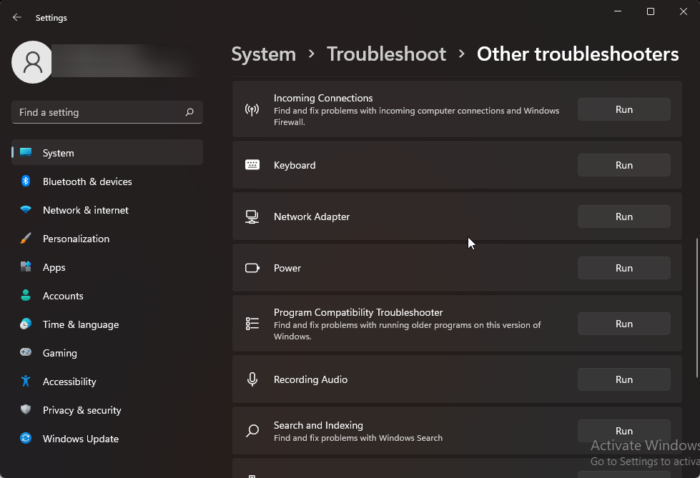
kembalikan windows 8 ke windows 7
Pemecah Masalah Adaptor Jaringan memeriksa masalah dengan adaptor jaringan dan memperbaikinya jika memungkinkan. Prosedur untuk menjalankan Pemecah Masalah Adaptor Jaringan adalah:
- klik kanan Mulai tombol dan pilih Pengaturan dari menu.
- Pergi ke Sistem tab dalam daftar di sebelah kiri.
- Di panel kanan, gulir ke bawah dan klik Pemecahan masalah >> Alat pemecahan masalah lainnya .
- Gulir ke bawah ke Pemecahan Masalah Jaringan dan klik berlari sesuai dengan itu.
3] Nonaktifkan sementara antivirus dan firewall Anda.
Karena antivirus dan firewall Anda dapat menimbulkan masalah saat Anda terhubung ke Internet dengan kabel Ethernet, menonaktifkannya untuk sementara mungkin merupakan ide yang bagus. Untuk produk antivirus pihak ketiga, harap hubungi pabrikan untuk prosedur penonaktifan. Dalam kasus Windows Defender, prosedur untuk menonaktifkannya adalah sebagai berikut:
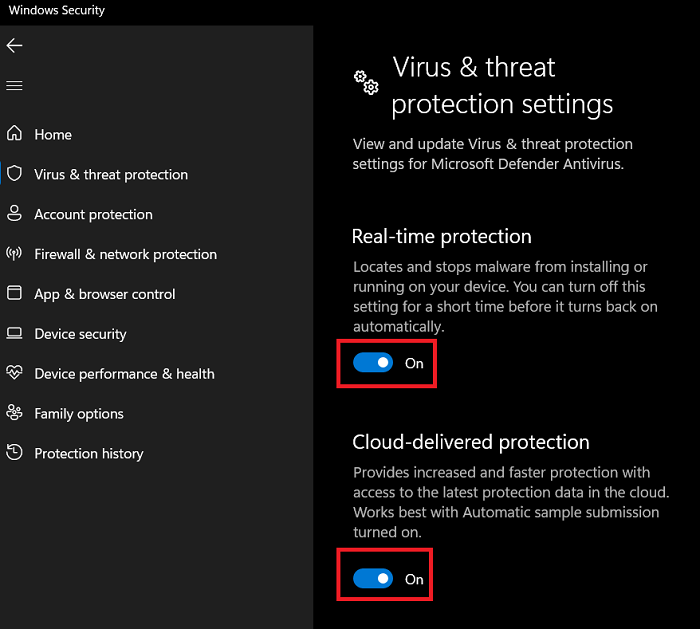
mengenkripsi konten untuk mengamankan data berwarna abu-abu
- Mencari Keamanan Windows DI DALAM bilah pencarian Windows .
- Buka aplikasi.
- Tekan Perlindungan Virus dan Ancaman dalam daftar di sebelah kiri.
- Di panel kanan, klik Manajemen pengaturan .
- putar saklar MATI untuk Perlindungan waktu nyata .
- Periksa apakah ini menyelesaikan masalah.
- putar saklar ITU nanti setelah masalah selesai.
Anda juga dapat mematikan Windows Defender Firewall untuk sementara.
4] Pastikan adaptor Ethernet diaktifkan
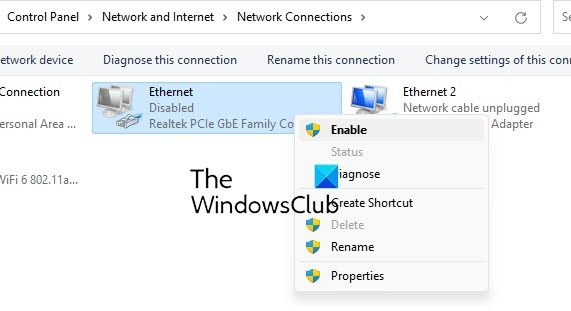
Jika adaptor Ethernet dinonaktifkan, koneksi Ethernet akan berhenti berfungsi meskipun Wi-Fi berfungsi dengan baik. Prosedur konfirmasi adalah sebagai berikut:
- Tekan Menangkan+R membuka berlari jendela.
- DI DALAM berlari jendela, masukkan perintah NCPA.CPL dan tekan enter untuk membuka Koneksi jaringan jendela.
- DI DALAM Koneksi jaringan jendela, periksa apakah Anda menyadarinya Cacat pada adaptor jaringan.
- Jika ya, klik kanan adaptor dan pilih menyalakan .
5] Lepaskan alamat IP
Karena masalahnya juga bisa terkait dengan alamat IP sistem, Anda dapat memperbaikinya seperti ini:
Mencari Garis komando DI DALAM bilah pencarian Windows .
Di jendela prompt perintah, ketik atau salin dan tempel perintah berikut dan tekan Enter setelah masing-masing untuk mengubah alamat IP.
|_+_|Kemudian reboot sistem Anda dan periksa apakah itu memperbaiki masalah.
6] Perbarui driver jaringan
Pembaruan Windows mungkin merupakan cara paling efisien untuk memperbarui driver jaringan di Windows 11. Baik itu driver Wi-Fi atau driver Ethernet, Anda dapat menggunakan Pembaruan Windows untuk mengunduh dan menginstal pembaruan yang tertunda. Yang terbaik dari semuanya, Anda dapat mengunduh pembaruan ini secara manual. Untuk memperbarui driver jaringan di Windows 11 menggunakan Pembaruan Windows, ikuti langkah-langkah berikut:
- Tekan Menangkan+Saya untuk membuka Pengaturan Windows.
- Pergi ke pembaruan Windows tab di sisi kiri.
- Klik Opsi Lanjutan .
- Tekan Pembaruan Opsi menu Opsi Lanjutan.
- Memperluas Pembaruan driver bagian.
- Centang kotak dan klik tombol Unduh dan pasang tombol.
Ini akan mulai mengunduh dan menginstal pembaruan secara otomatis.
Anda juga dapat menggunakan Pengelola Perangkat untuk memperbarui driver jaringan:
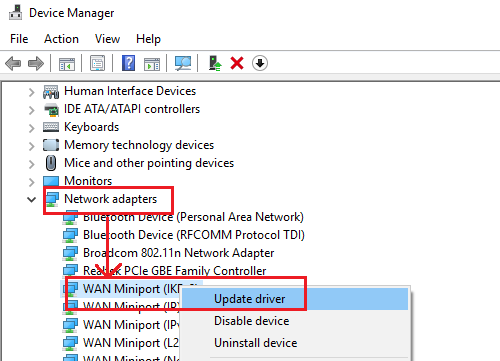
- Tekan Menangkan+R membuka berlari jendela.
- Di jendela Jalankan, masukkan perintah DEVMGMT.MSC dan tekan Enter. Ini akan terbuka pengaturan perangkat jendela.
- Perluas daftar untuk Adaptor jaringan .
- klik kanan Penyesuai jaringan dan pilih Perbarui driver .
Membaca: Di mana saya dapat mengunduh driver Ethernet untuk Windows?
Wi-Fi lebih baik atau Ethernet?
Ethernet biasanya lebih cepat daripada Wi-Fi karena koneksi kabelnya langsung dan stabil. Namun, ada pengecualian di mana kabel Ethernet tidak dapat berjalan dengan kecepatan tinggi, namun standar Wi-Fi bisa. Selain itu, sebagian besar laptop saat ini tidak memiliki port Ethernet. Mereka hanya menggunakan koneksi Wi-Fi.
Membenarkan: Masalah jaringan dan koneksi Internet di Windows
Akankah Ethernet berfungsi jika Wi-Fi mati?
Adaptor untuk Ethernet dan Wi-Fi berbeda. Dengan demikian, ada kemungkinan Ethernet akan berfungsi meskipun Wi-Fi dinonaktifkan. Namun, jika ada masalah umum dengan koneksi internet atau alamat IP, Ethernet dan Wi-Fi tidak akan berfungsi. Pecahkan masalah setelah mengidentifikasi penyebabnya.
Terhubung: Ethernet berfungsi tetapi tidak WiFi di Windows
Apakah Ethernet masih digunakan?
Ethernet digunakan dengan baik dengan desktop karena pengguna desktop tidak ingin kehilangan kecepatan internet jika tidak perlu. Namun, karena sebagian besar perute nirkabel akhir-akhir ini, hampir semua produsen laptop telah menghapus opsi Ethernet, dan satu-satunya cara untuk terhubung adalah melalui Wi-Fi.
halo unistall















